Squarespace vs WordPress – Hangisini Seçmelisiniz?
Yayınlanan: 2019-10-27Squarespace ve WordPress, bugün mevcut olan en popüler CMS'lerden (İçerik Yönetim Sistemleri) ikisidir ve bu da onları Squarespace'e karşı WordPress kafa kafaya için mükemmel bir seçim haline getirir!
Hem Squarespace hem de WordPress, göreceli bir web sitesi acemisine, profesyonel bir web sitesi tasarımcısına ihtiyaç duymadan bir web sitesini döndürme yeteneği verir ve her ikisi de web sitesi tasarım sürecini demokratikleştirmede önemli bir rol oynamıştır. Sadece birkaç yıl önce, bir web sitesi kurmak isteseydiniz, kodlamayı öğrenmeniz gerekirdi. İyi bir HTML ve CSS bilgisi, kendi web sitenizi oluşturmak için bir ön koşul olurdu. Dreamweaver gibi araçlar, WYSIWYG düzenleyicileriyle süreci kolaylaştırmaya başladı, ancak yeni başlayanların kendi web sitelerini oluşturması hala zordu.
Zaman ne kadar da değişti! Squarespace veya WordPress kullanarak, bilgisayarı ve internet bağlantısı olan hemen hemen herkes, çok az arka plan bilgisi ile kendi web sitesini birkaç saat içinde çalıştırabilir.
Ve elbette, bu CMS'leri kullananlar sadece yeni başlayanlar değil. Hem Squarespace hem de WordPress, web uzmanları tarafından yoğun olarak kullanılmaktadır. Özellikle WordPress, bu inanılmaz derecede çok yönlü CMS tarafından desteklenen çevrimiçi tüm web sitelerinin üçte birinden fazlası ile hala hakimdir.
Peki, hangisini kullanmak en iyisidir? Squarespace veya WordPress? Bu soruyu, dünyadaki web sitelerinin üçte birinden fazlasının WordPress olduğu istatistiğiyle zaten yanıtladığımızı düşünebilirsiniz. Kesinlikle en popüler olanı kullanır mısın? Evet ve hayır. Bu Squarespace-WordPress hesaplaşmasında, hangisinin sizin için en iyi olduğunu hızlı bir şekilde ölçebilmeniz için iki sistemi yan yana inceleyeceğiz.
Not: Deneyimli bir web geliştiricisiyseniz, bu makale size göre değil! Size özel bazı makaleler için WordPress Geliştirici Dosyalarımıza göz atın!
Squarespace ve WordPress'e Giriş
Tartışıldığı gibi, hem Squarespace hem de WordPress, İçerik Yönetim Sistemleri veya kısaca CMS olarak bilinir. Bunlar, bir kod düzenleyiciye ihtiyaç duymadan bir web sitesinde içerik yayınlamanıza izin veren web tabanlı arayüzlerdir. Her ikisi de bir kullanıcı adı ve şifre ile erişilen kullanıcı dostu arayüzler sunar. Giriş yaptıktan sonra, web sitenize içerik yayınlamanıza ve web sitesinin görünümünü, kaç sayfanız olduğunu vb. değiştirmenize olanak tanıyan birçok seçenek bulacaksınız. Widget'lar veya iletişim formları gibi eklentilerle ek işlevler de eklenebilir.
Her iki sistem de nihayetinde iyi görünümlü, tamamen işlevsel bir web sitesi sunacaktır. Birincil farklılıklar, bunun ne kadar kolay olduğu ve her sistemin tasarım ve işlevsellik açısından ne kadar esneklik sunduğudur. Şimdi bu platformlara nasıl başlayacağınıza bir göz atalım.
Başlarken
Budur! Kendi web sitenizi oluşturmaya karar verdiniz ve işi bitirmek için can atıyorsunuz. Ancak konuya girmeden önce, bir web sitesi oluşturmanın çok önemli iki unsuruna bakmamız gerekiyor. Tasarım (veya tema) ve barındırma .
Temalar
Tema, web sitenizin nasıl göründüğünü kontrol eden bir web sitesi çerçevesidir. Açıkçası, sıfırdan bir web sitesi oluşturduysanız (yani tüm kodu yazdıysanız) bir tema kullanmazsınız, ancak biz daha az kodlama fanileri için, bir web sitesi teması, tasarım temellerini oluşturan önceden oluşturulmuş bir kod paketidir. web sitemizi hızlı ve kolay bir şekilde
Temalar, tamamen sıfırdan başlamakla karşılaştırıldığında, yüzlerce saat olmasa bile, kelimenin tam anlamıyla bizi onlarca saat kurtarabilir. Temalar, web sitesinin istediğiniz gibi görünmesi için özelleştirilebilir, ancak yalnızca önceden tanımlanmış bazı parametreler dahilinde. Bir temayı arabanın gövdesi olarak düşünün. Ana yapı yerine oturtulmuştur (kaporta) ancak arabayı istediğiniz renkte yapmakta özgürsünüz. Hangi döşemeye sahip olacağınızı ve camların renklendirilip boyanmayacağını seçebilirsiniz. Bu seçenekleri değiştirerek, oldukça benzersiz görünen bir araba (veya web sitesi!) elde edebilirsiniz.
Temalar %100 özelleştirilebilir değildir. Yine araba analojisini kullanacak olursak, tema tasarımınız olarak 4 kapılı bir sedan seçmiş olsanız ve şimdi tasarımı 2 kapılı bir roadster olarak değiştirmek isteseydiniz, bunu çok kolay yapamazsınız. Her halükarda, bu tamamen farklı tasarımı elde etmek için kullandığınız temayı değiştirmeniz gerekecektir.
Web Sitesi Barındırma
Web siteniz, çok geniş bir dosya koleksiyonunun kalbinde yer alır. Bu dosyalar kod ve resimlerden oluşmaktadır. Koddaki talimatlar, web sitenizin nasıl görüntüleneceğini belirler. Örneğin, resimlerin nerede görüneceği ve yazı tipinin ne renk olduğu. Tüm bu dosyaların bir yerde yaşaması gerekir ve o yere sunucu denir.
Sunucu, normalde dünyanın herhangi bir yerindeki devasa bir veri merkezinde bulunan, yalnızca yüceltilmiş bir bilgisayardır. Bu sunucular her zaman açıktır ve internete bağlıdır. Birisi web sitenizin adresine (veya alan adınıza) gittiğinde, sunucu web sitenize ait tüm dosyaları yükler ve kullanıcının web sitenizi görüntülemesini ve kullanmasını sağlar.
'Web sitesi barındırma', web sitenizin hizmet sunacağı bu sunuculardan birinde yer kiralayan veya sahibi olan Web Hosting şirketleri tarafından sağlanmaktadır. Aralarından seçim yapabileceğiniz binlerce web barındırıcısı var, bazıları diğerlerinden daha iyi! Özünde olsa da, hepsi aynı şeyi yapar; Web sitesi dosyalarınız için web sitesi kullanıcıları tarafından erişilebilmesi için depolama alanı sağlayın.
Artık bir Temanın ne olduğunu biliyoruz ve Web Sitesi Barındırma'nın nasıl çalıştığı hakkında bir fikrimiz var, web sitenizi yerden kaldırmak için hem Squarespace hem de WordPress ile atmanız gereken ilk adımlara bir göz atabiliriz.
kare boşluk
Her şeyden önce… squarespace.com'a gidin ve ekranın sağ üst köşesindeki 'Başlayın' düğmesine basın. Bir dizi önceden oluşturulmuş web sitesi tasarımı arasından seçim yapabileceğiniz bir Şablonlar sayfasına yönlendirileceksiniz. Beğendiğiniz birini seçin ve ardından kayıt işlemine devam edin (kayıt olmak ve denemek ve platform yapmak ücretsizdir, bu yüzden bir koşuşturma verin!).
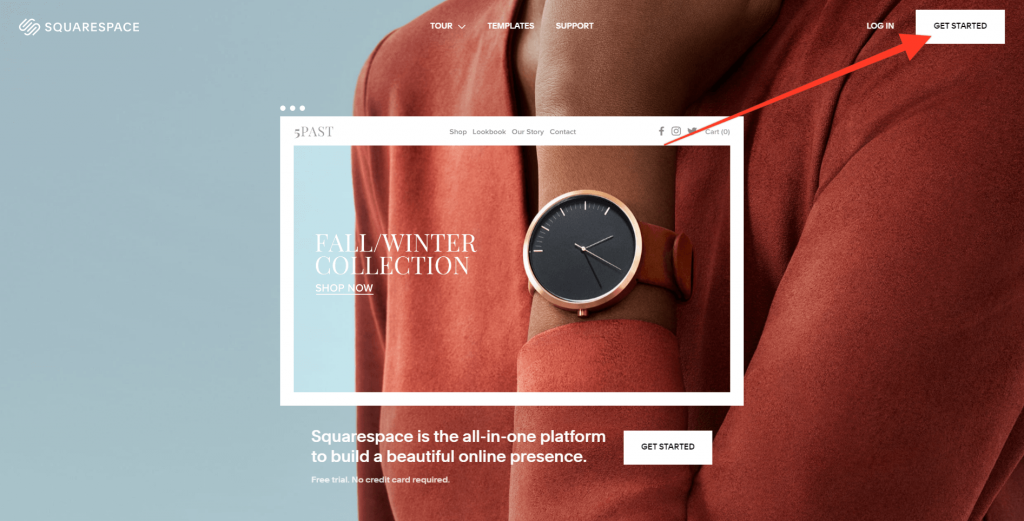
Squarespace, hizmetleri için gelişmiş planları için ayda 12 ABD Doları ile 40 ABD Doları arasında değişen aylık bir ücret alır. Tüm planlar iki çok önemli şeyi içerir: bir Tema ve Web Hosting. Bu, ilk web sitenizi kurmayı gerçekten çok kolaylaştırır.
Tam olarak kaydolduğunuzda, web sitenizin şablonunu gösteren bir sayfa ve sol tarafta bir seçenekler menüsü sunulacaktır. Squarespace web sitenizi kurmak, bu noktadan sonra hızlı ve kolay bir işlemdir. Şablonun renk şeması ve düzeninden memnun olduğunuzu varsayarsak, teorik olarak bu aşamadan birkaç dakika içinde canlı bir web sitesi başlatabilirsiniz.
WordPress
WordPress web sitenizi kurmak, Squarespace'den birkaç zorluk daha sunar ve iki platform arasındaki en büyük farklardan biri burada yatmaktadır. Esneklik.
WordPress'e başlamak için bir web barındırma (Presidium gibi) seçmeniz gerekecek ve ardından yüklemek için bir tema seçmeniz gerekecek. Birçoğu WordPress tema dizini aracılığıyla kullanılabilen binlerce tema vardır. Üçüncü taraf temaları, Themeforest gibi tema mağazalarından da satın alınabilir.
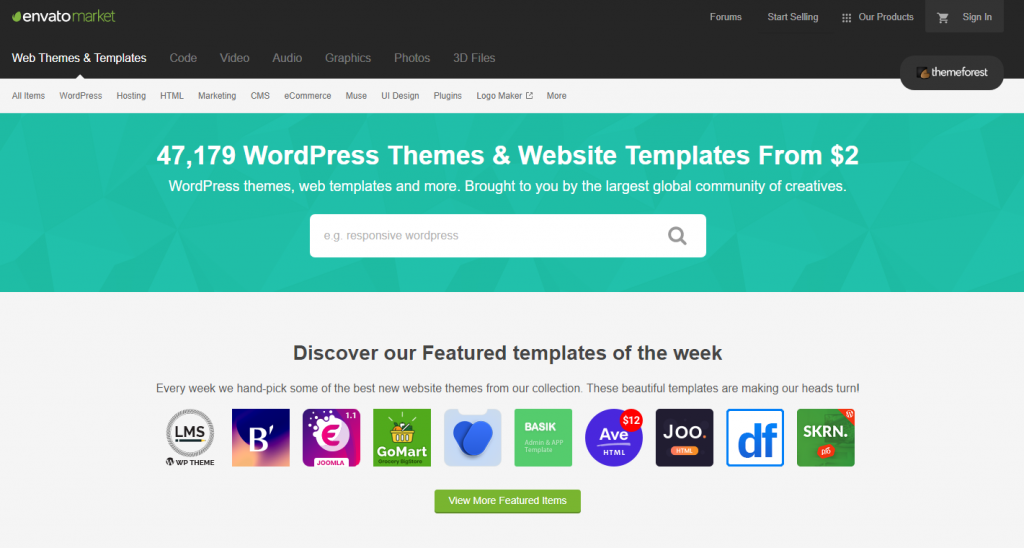
Web sitenizi kurmak biraz daha fazla bilgi birikimi gerektirir. Pressidium gibi özel bir WordPress ana bilgisayarı kullanıyorsanız, çekirdek WordPress sistemi zaten önceden yüklenmiştir. Temanızı ayarlamak nispeten kolay bir işlemdir ancak yine de Squarespace'den daha karmaşıktır. Temanız yüklendikten sonra, yüklediğiniz temaya bağlı olarak temanızı özelleştirme konusunda çeşitli seçeneklere sahip olacaksınız.
Web Sitenizi Özelleştirme: Squarespace vs WordPress
Şimdi ilk kurulumu çözdük, web sitenizi özelleştirmenin heyecan verici işine geçebiliriz. İşlem, Squarespace veya WordPress kullanmanıza bağlı olarak farklılık gösterir. Bu konuda nasıl gidileceğine çok hızlı bir göz atalım.
kare boşluk
Yapmak isteyeceğiniz ilk şey, sol taraftaki Tasarım sekmesine gitmek. Buna tıklayın ve ardından 'Stiller'e tıklayın. Web sitenizin temel stil öğeleri için bir dizi özelleştirme seçeneği sunan bir menü ile karşılaşacaksınız. Buna renkler, yazı tipi arka planları, sitedeki dolgu ve boşluk, başlık düzeni ve daha fazlası dahildir. Sağ tarafta web sitenizin güncellemesini gerçek zamanlı olarak göreceksiniz, böylece bu değişikliklerin pratikte nasıl görüneceğini görebilirsiniz.
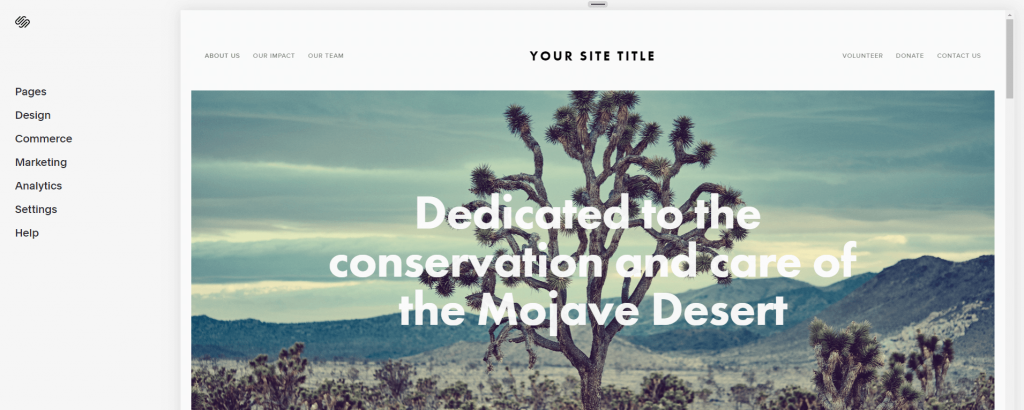
Bu menüden çıkmak ve ana menüye geri dönmek size web sitenizin sayfalarını düzenleme seçeneği sunar. Seçtiğiniz tema, başlamanıza yardımcı olacak bir dizi önceden oluşturulmuş sayfa düzenine sahiptir, ancak bunlar uygun olmayabilir. Bu sayfaları silip kendi sayfanıza eklemekte özgürsünüz. Sadece bir sayfaya ihtiyacınız varsa, sorun değil. 100 sayfaya ihtiyacınız varsa tıklayın!

Sayfa kurulumu ve site stilleriniz yerindeyken, artık tek bir sayfaya tıklayıp metin eklemeye ve düzeni size uyacak şekilde değiştirmeye başlayabilirsiniz. Squarespace, sayfanıza hızlı bir şekilde farklı bölümler eklemenize izin vermek için blokları kullanır. Bu bölümler, istediğiniz düzeni elde etmek için ekranda sürüklenebilir.
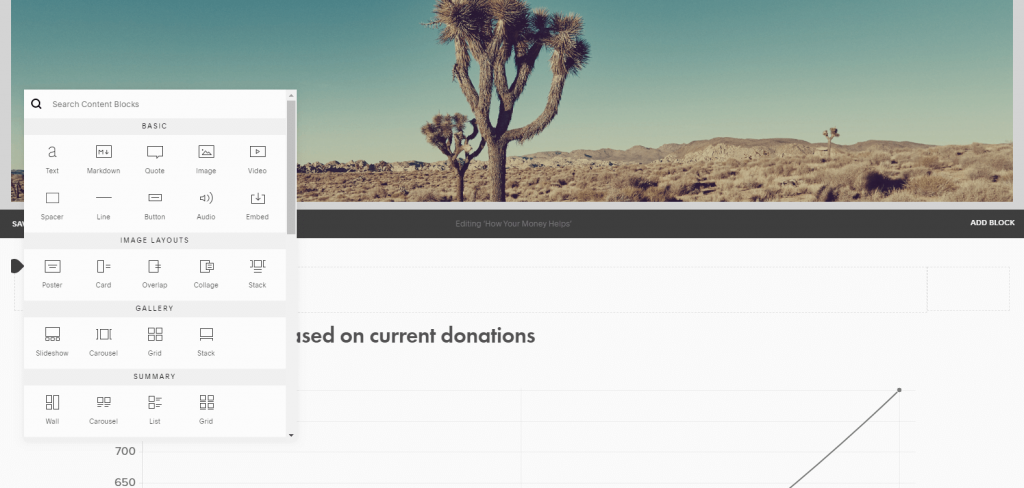
İşiniz bittiğinde menüye dönün, bir plan seçin, ödeme yapın ve ardından web sitenizle canlı yayına geçebilirsiniz. Daha fazla değişiklik yapmanız gerekirse, istediğiniz zaman Squarespace hesabınıza giriş yapabilir ve sitenizi buna göre güncelleyebilirsiniz.
WordPress
Bir barındırma hesabına kaydolduktan sonra web sitenizi döndürmeniz gerekecektir. Pressidium ile bunu yapmak çok kolaydır. Kontrol Paneli içinden 'Yeni' düğmesini tıklamanız yeterlidir ve web siteniz hakkında bazı basit ayrıntıları soran bir açılır pencere ile karşılaşacaksınız. Bu formu doldurun ve arkanıza yaslanın. Birkaç dakika içinde yeni web sitenizle ilgili tüm ayrıntıları içeren bir e-posta alacaksınız. Web sitenize giriş yapın ve WordPress yöneticisini göreceksiniz.
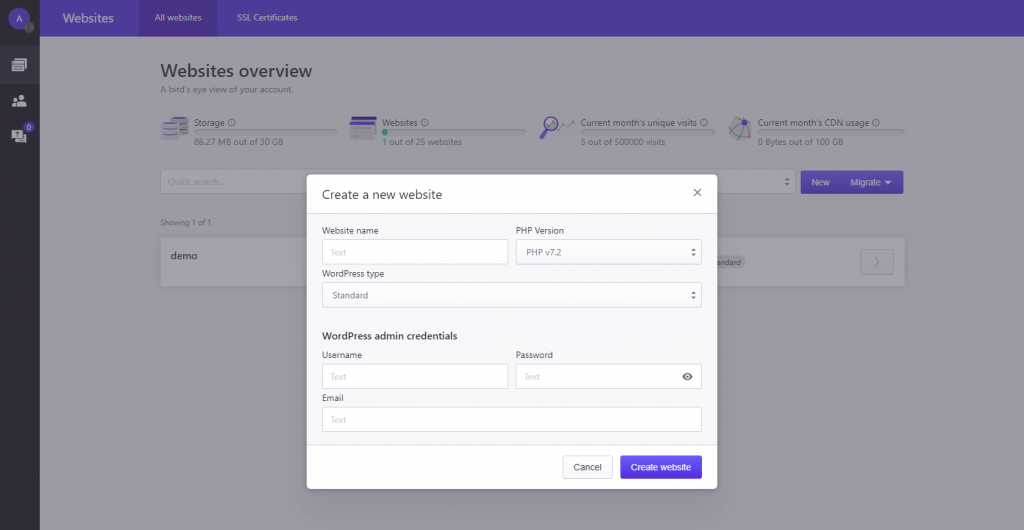
Bu noktada bir tema yüklemeniz gerekecek. Harika bir başlangıç temasına Divi denir ve Elegant Themes tarafından oluşturulmuştur. Bu makale temanın nasıl kurulacağına girmeyecek, ancak Elegant Themes web sitesinde süreçle ilgili faydalı bir eğitim videosu izleyebilirsiniz.
Temayı yükledikten sonra, web sitesi stilinde çeşitli seçenekler sunan bir arayüz ile karşılaşacaksınız. Buradan yazı tiplerini, renkleri ve daha fazlasını değiştirebilirsiniz. WordPress sayfaları sekmesi aracılığıyla yeni sayfalar ekleyin ve ardından Divi sürükle ve bırak düzenleyicisi aracılığıyla bu sayfa düzenlerini özelleştirin. Mekaniği biraz farklı olsa da süreç Squarespace'e çok benziyor. Divi ayrıca size çok hızlı bir şekilde harika görünen bir web sitesi verebilecek çok çeşitli önceden oluşturulmuş web sitesi tasarımları sunar.
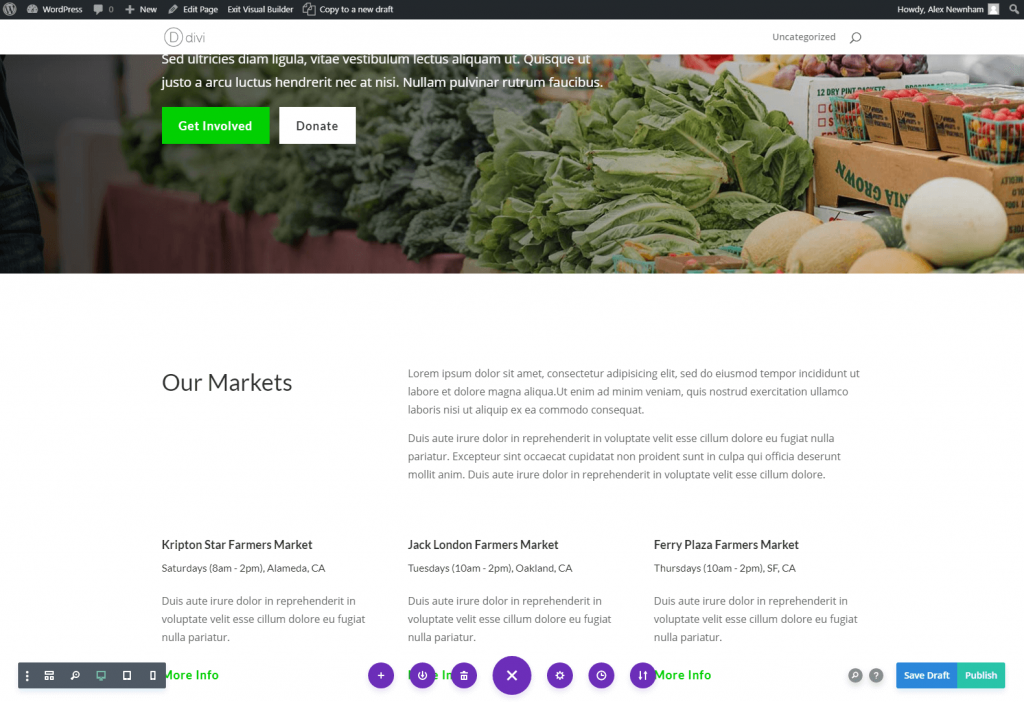
Siteniz oluşturulduktan sonra, siteyi alan adınıza yönlendirmek basit bir durumdur ve artık yayına hazırsınız!
Web Sitesi İşlevselliği: Squarespace vs WordPress
Tasarımınız sıralandığında ve web siteniz yayınlandığında, artık web sitenizin işlevselliğini genişletmenin yollarına bakabilirsiniz.
kare boşluk
Squarespace, bir web sitesine dahil edilmesini beklediğiniz temel öğelerin ötesinde sınırlı miktarda ek işlevsellik sunar. Bu genişletilmiş işlevsellik, İşletme planlarında ve üzerinde bulunan gelişmiş bloklar aracılığıyla sağlanır ve restoranlar için insanların restoranınızda masa ayırtmasına olanak tanıyan bir OpenTable bloğu gibi şeyler içerir. Bildirim başlıklarının yanı sıra e-posta toplamak için açılır pencereler de mevcuttur. Bu ek işlevsellik seviyeleri kaygandır ve iyi çalışır ancak oldukça sınırlıdır.
WordPress
'Eklenti' adı verilen harika bir şey sayesinde, web sitenize inanılmaz bir dizi farklı işlev ekleyebilirsiniz. WordPress, bir İletişim Formunu sitenize entegre etmenize izin vermekten, bir forum veya üyelik sistemi ekleyebilen eklentilere kadar her şeyi yapan eklentileri arayabileceğiniz ve kurabileceğiniz bir 'Eklenti Deposu' sağlar.
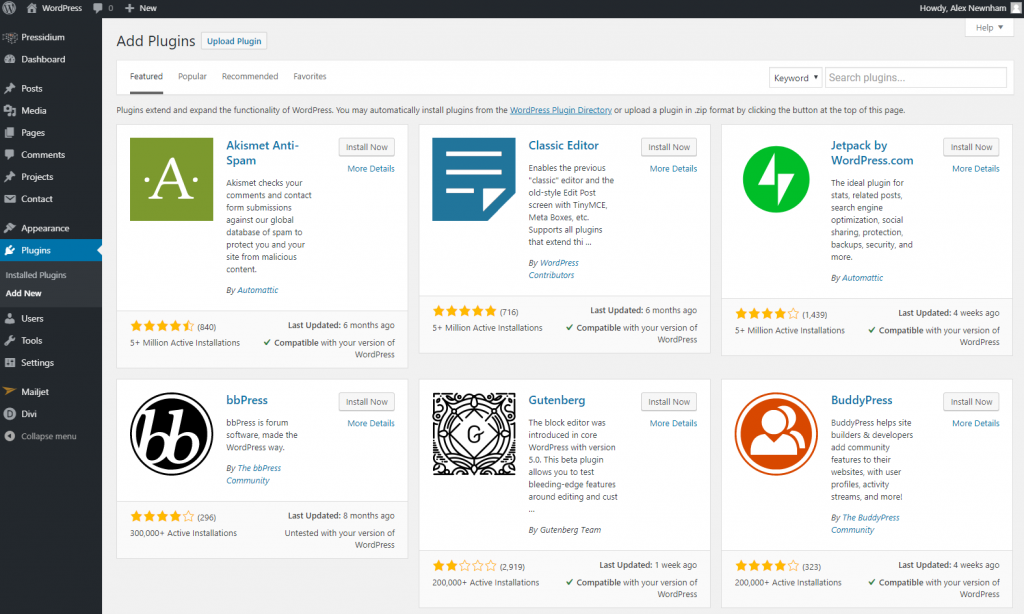
Bir şey yapmak istiyorsanız, birileri bunu başarmak için zaten bir eklenti oluşturmuştur.
Web Sitesi Taşınabilirliği: Squarespace vs WordPress
Peki, web sitenizin bir kopyasını indirip başka bir yere taşımaya karar verirseniz ne olur?
kare boşluk
Genel olarak konuşursak, Squarespace platformuna kilitlendiniz. Resimleriniz, metinleriniz ve diğer yüklenen varlıklarınız sizindir, ancak web sitenizin tamamını tek olarak indirip başka bir yere taşıyamazsınız. Squarespace web sitenizin çalışmaya devam etmesini istiyorsanız, Squarespace platformunda kalmaktan başka seçeneğiniz yok. Önceden, bazı Squarespace çekirdek içeriğinizi (örneğin metin) alternatif bir biçime (örneğin WordPress) taşımanıza yardımcı olacak bir XML dosyası indirmek mümkündü, ancak en son Squarespace sürümünün (7.1) artık buna izin vermediğini not ediyoruz.
WordPress
WordPress'in kendi kendine barındırılan sürümüyle verileriniz gerçekten sizindir. WordPress sitenizi web barındırıcısından web barındırıcısına taşıyabilirsiniz ve verilerinizi, size en üst düzeyde esneklik sağlayarak uygun gördüğünüz herhangi bir şekilde çıkarmakta özgürsünüz.
Fiyatlandırma: Squarespace vs WordPress
Squarespace bir abonelik fiyat planı sunarken, WordPress'in kullanımı teknik olarak ücretsizdir, ancak bazı uyarılar vardır.
kare boşluk
Squarespace, gelişmiş bloklar veya e-ticaret işlevselliği gibi daha fazla özellik sağlayan daha pahalı planlarla 4 farklı fiyat planı sunar. Hosting tüm planlara dahildir. Aylık ödeme yapabilir veya yıllık bir plan satın alarak tasarruf edebilirsiniz.
Not – planınızı iptal ederseniz web siteniz silinecektir.
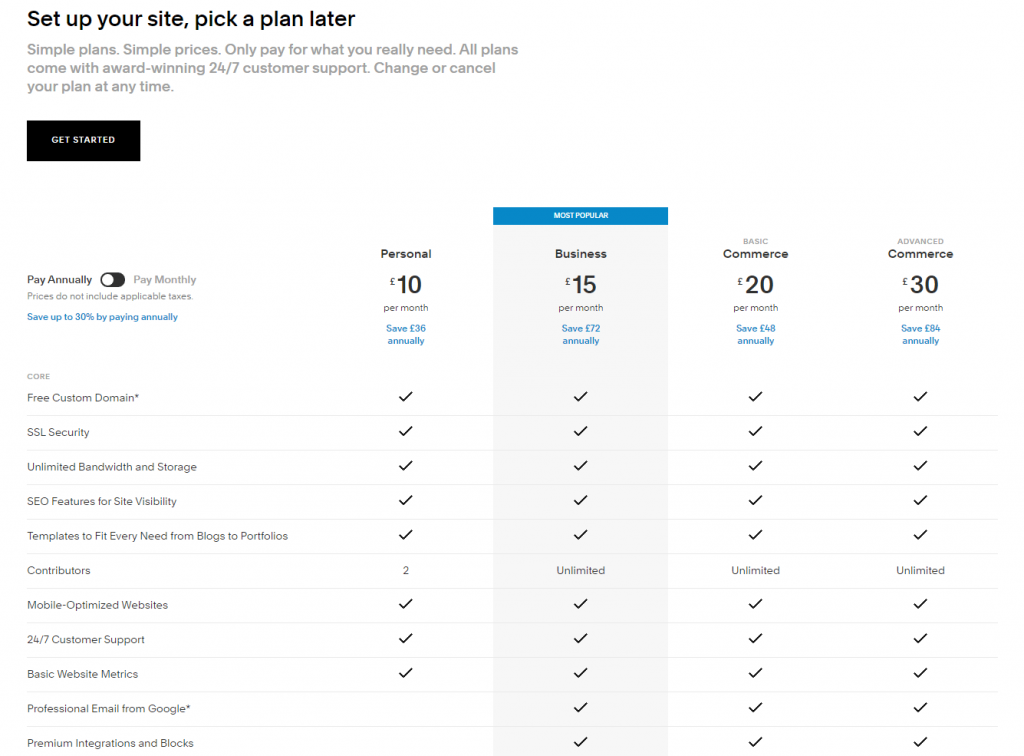
WordPress
Bir CMS olarak WordPress'i indirmek ve kullanmak ücretsizdir. Ancak bir web barındırıcısına ve ayrıca bir temaya ihtiyacınız var. Web barındırma, maliyet açısından büyük ölçüde değişebilir, ancak yönetilen bir WordPress ana bilgisayarı (Presidium gibi), tek bir site barındırma planı için ayda yaklaşık 21 ABD doları ücret alacaktır.
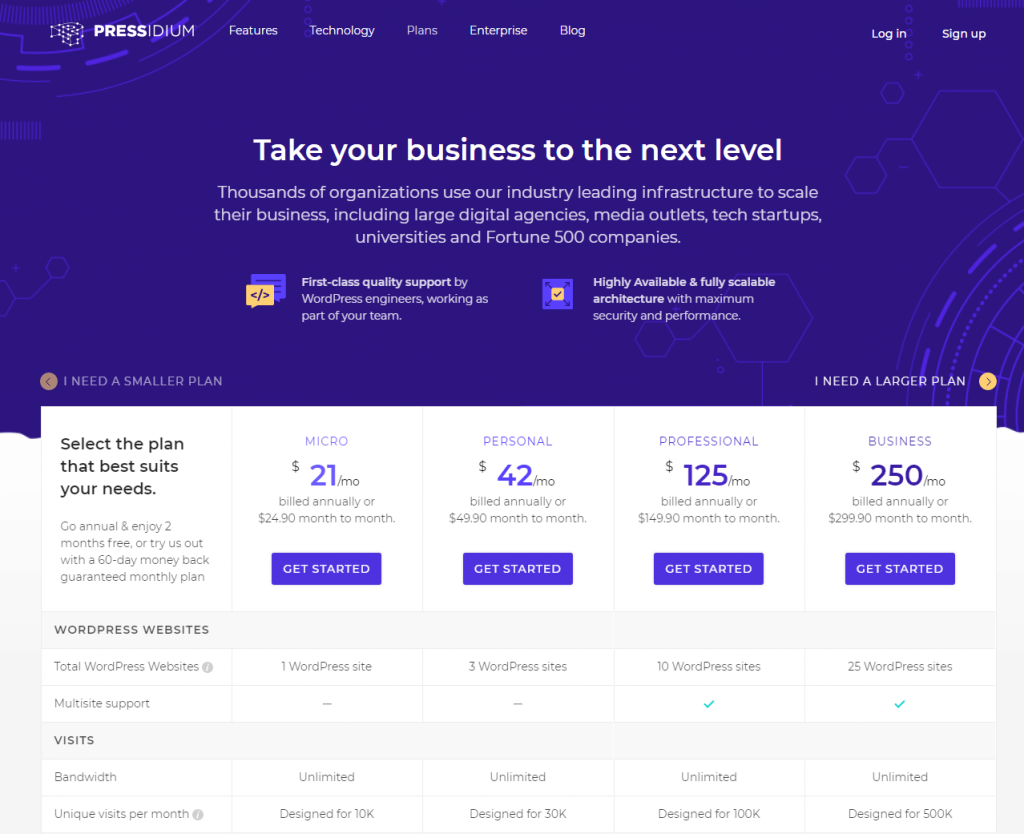
1'den fazla web sitesi barındırmanız gerekiyorsa, web sitesi başına barındırma maliyetini oldukça önemli ölçüde site başına yaklaşık 10 ABD Doları veya daha düşük bir düzeye getiren toplu planlar mevcuttur. Temalar tüm şekil ve boyutlarda gelir ve birçoğunun kullanımı ücretsizdir. Divi gibi bazı premium temaların satın alınması yaklaşık 90 dolar.
Ve kazanan…
Öyleyse, Squarespace ve WordPress karşı karşıya geldikten sonra, tüm seçeneklere bir göz atarak hangi CMS'yi seçmelisiniz? Squarespace veya WordPress? Cevap belki de istediğiniz kadar net değil. Her iki sistemin de, birinin diğerinden daha iyi olduğunu kesinlikle söylemeyi zorlaştıran artıları ve eksileri vardır.
Kare Uzay Özeti
Squarespace, sınırlı zamanı ve/veya sınırlı teknik yeteneği olan kişiler için mükemmel bir seçim sunar. Nispeten az bir çabayla oldukça iyi görünen bir web sitesi oluşturmak çok kolaydır.
Güzel nokta:
- Hızlı ve kullanımı kolay.
- Çok az teknik yetenek gerekli.
- 'Kutudan çıkar çıkmaz' çalışır.
Kötü Noktalar:
- Web sitenizin tasarımını ne kadar özelleştirebileceğiniz konusunda sınırlısınız.
- Squarespace aboneliğinizi iptal ederseniz web sitenizi kaybedersiniz.
- İşlevsellik, Squarespace platformunda yerleşik özelliklerle sınırlıdır.
WordPress Özeti
WordPress delicesine iyi bir çok yönlüdür. Öğrenme eğrisi kesinlikle Squarespace'den biraz daha dik ama başlamanıza yardımcı olacak sonsuz miktarda kaynak var. Biraz önyargılıyız, ancak WordPress kullanmanın temellerini kavramak için birkaç saat ayırabilirseniz, ihtiyaçlarınızı karşılamak için büyümeye devam edebilecek bir web sitesine sahip olursunuz. Bize göre WordPress kesinlikle gidilecek yol.
Güzel nokta:
- Tasarımınızla tam esneklik.
- Eklentiler sayesinde inanılmaz işlevsellik seviyeleri mevcuttur.
- Web sitenizin sahibi sizsiniz ve onunla dilediğinizi yapabilirsiniz.
Kötü Noktalar:
- Biraz daha dik öğrenme eğrisi.
Umarız bu Squarespace ve WordPress'e genel bakışı faydalı bulmuşsunuzdur. WordPress'i denemek istiyorsanız, barındırma planlarımızdan birine kaydolun. Otomatik yedeklemeler ve WordPress güncellemeleri ile WordPress'i sizin için mümkün olduğunca kolaylaştırıyoruz. Uzman ekibimiz, başlamanıza yardımcı olmak için hazırdır. Daha fazlasını öğrenin ve bugün kaydolun!
